Instalar PowerPivot para SharePoint 2010
PowerPivot para SharePoint es una colección de servicios de nivel intermedio y back-end que proporcionan acceso a datos PowerPivot en una granja de servidores de SharePoint 2010. Si su organización usa la aplicación cliente, PowerPivot para Excel 2010, para crear libros que contengan datos analíticos, debe tener PowerPivot para SharePoint para tener acceso a esos datos en un entorno de servidor. Este tema es una guía a través del proceso de instalación básico e incluye vínculos a temas adicionales para ayudarle a configurar PowerPivot.
| Se aplica a: SharePoint 2010 |
Para obtener instrucciones sobre cómo instalar PowerPivot y Reporting Services en el mismo servidor, vea Lista de comprobación de implementación: Reporting Services, Power View y PowerPivot para SharePoint.
Prerrequisitos
Debe ser administrador local para ejecutar el programa de instalación de SQL Server.
SharePoint Server 2010 Enterprise Edition se requiere para PowerPivot para SharePoint. También puede utilizar la edición Enterprise de evaluación.
Debe instalarse SharePoint Server 2010 SP2. Sin ella, no se puede configurar la granja de servidores para que use SQL Server características de 2014.
El equipo debe estar unido a un dominio.
Debe tener una cuenta de usuario de dominio para aprovisionar Analysis Services. En una instalación de PowerPivot para SharePoint, la cuenta de servicio de Analysis Services debe ser una cuenta de usuario de dominio para poder administrarla desde Administración central. Deberá especificar la cuenta y las credenciales en la página de Configuración del servidor en los pasos que describe este documento.
El nombre de instancia de PowerPivot debe estar disponible. No puede tener una instancia con nombre de PowerPivot existente en el equipo en el que está instalando PowerPivot para SharePoint.
La instancia de PowerPivot para SharePoint no puede formar parte de un clúster de conmutación por error de SQL Server. Use las características de gran disponibilidad del producto de SharePoint. Por ejemplo, Servicios de Excel administra el equilibrio de carga de PowerPivot para SharePoint Server. Para obtener más información, vea Administrar la configuración del modelo de datos Excel Services (SharePoint Server 2013) (https://technet.microsoft.com/library/jj219780.aspx).
Si está instalando PowerPivot para SharePoint en una granja existente, debe tener una o más aplicaciones web de SharePoint que estén configuradas para la autenticación en modo clásico. El a los datos PowerPivot solo funcionará si la aplicación web admite la autenticación en modo clásico. Para obtener más información acerca de los requisitos en modo clásico, vea PowerPivot Authentication and Authorization.
Revise los siguientes temas adicionales para conocer los requisitos del sistema y de las versiones:
Paso 1: Instalar PowerPivot para SharePoint
En este paso, ejecutará el programa de instalación de SQL Server para instalar PowerPivot para SharePoint. En un paso posterior, configurará el servidor como una tarea posterior a la instalación.
Inserte el disco de instalación o abra la carpeta que contenga los archivos de instalación para SQL Server y haga doble clic en setup.exe.
En el panel izquierdo, haga clic en Instalación .
Haga clic en Nueva instalación independiente de SQL Server o agregar características a una instalación existente.
En la página Clave del producto , especifique la edición Evaluation o escriba la clave del producto de una copia con licencia de la edición Enterprise.
Haga clic en Next.
Acepte los Términos del acuerdo de licencia de software de Microsoft y le agradeceríamos que activara los informes sobre errores y experiencia del cliente. Haga clic en Next.
Actualice los archivos de instalación si le piden que lo haga.
En la página Reglas de instalación , el programa de instalación identifica cualquier problema que pueda impedir la instalación. Revise la lista para determinar si el programa de instalación detectó los posibles problemas en el sistema.
Nota
Como Firewall de Windows está habilitado, se le avisará de que debe abrir los puertos para habilitar el acceso remoto. Esta advertencia generalmente no es aplicable a las instalaciones de PowerPivot. Las conexiones a los archivos de datos y servicios PowerPivot se realizan utilizando los puertos de SharePoint que ya están abiertos para la comunicación entre servicios de SharePoint.
Haga clic en Next. Espere mientras los archivos de programa del programa de instalación de SQL Server se instalan en el servidor.
En la página Rol de instalación , seleccione SQL Server PowerPivot para SharePoint.
Opcionalmente, puede agregar una instancia del motor de base de datos a la instalación. Es posible que lo haga si va a configurar una nueva granja de servidores y necesita un servidor de bases de datos para ejecutar las bases de datos de contenido y configuración de la granja de servidores. Si agrega el Motor de base de datos, se instalará como una instancia con nombre de PowerPivot. Siempre que necesite especificar una conexión a esta instancia (por ejemplo, en el Asistente para configuración de la granja de servidores si usa ese asistente para configurar la granja), escriba el nombre de la base de datos en este formato: <
servername>\PowerPivot.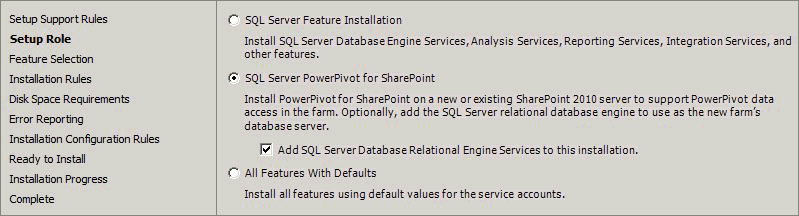
Haga clic en Next.
En la página Selección de características , se muestra una lista de solo lectura de las características que se instalarán, con carácter informativo. No puede agregar ni quitar elementos, que ya están seleccionados para este rol. Haga clic en Next.
En la página Reglas de características , haga clic en Siguiente. Se puede omitir esta página.
En la página Configuración de instancia , se muestra el nombre de instancia de solo lectura 'PowerPivot', con carácter informativo. Este nombre de instancia de POWERPIVOT es necesario y no se puede modificar. Con todo, puede escribir un identificador de instancia único para especificar un nombre de directorio descriptivo y claves del Registro. Haga clic en Next.
En la página Configuración del servidor , escriba la información de cuenta deseada.
En el caso de SQL Server Analysis Services, debe especificar una cuenta de usuario de dominio. No especifique una cuenta integrada. Se requieren cuentas de dominio para administrar la cuenta de servicio de Analysis Services como una cuenta administrada en Administración central de SharePoint.
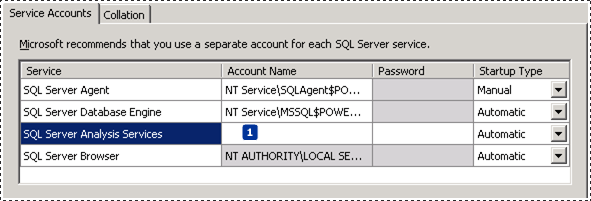
Si ha agregado el Motor de base de datos de SQL Server y el Agente SQL Server, puede configurar los servicios para que se ejecuten en las cuentas de usuario de dominio o en la cuenta virtual predeterminada.
Nunca use su propia cuenta de usuario de dominio para proporcionar ningún servicio. Si lo hace, concede al servidor los mismos permisos que tiene en los recursos de su red. Si un usuario malintencionado pone en peligro el servidor, ese usuario iniciará sesión con sus mismas credenciales de dominio y con su misma capacidad de descargar o usar los datos y aplicaciones.
Haga clic en Next.
Si va a instalar el Motor de base de datos, aparece la página Configuración del Motor de base de datos. En Configuración del motor de base de datos, haga clic en Agregar usuario actual para conceder permisos de administrador de cuenta de usuario en la instancia del motor de base de datos. Haga clic en Agregar para agregar cuentas adicionales. Haga clic en Next.
En la página Configuración de Analysis Services , haga clic en Agregar usuario actual para conceder permisos administrativos a la cuenta de usuario. Necesitará permiso administrativo para configurar el servidor una vez finalizada la instalación.
En la misma página, agregue la cuenta de usuario de Windows de cualquier usuario que necesite también permisos administrativos. Por ejemplo, cualquier usuario que quiera conectarse a la instancia de servicio de Analysis Services en SQL Server Management Studio para solucionar problemas de conexión de base de datos o obtener información de versión debe tener permisos de administrador del sistema en el servidor. Agregue ahora la cuenta de usuario de todo usuario que podría tener que solucionar problemas o administrar el servidor.
Haga clic en Next.
Haga clic en Siguiente en todas las páginas que quedan hasta que llegue a la página Listo para instalar.
Haga clic en Instalar.
Sugerencia
Si necesita solucionar problemas con la instalación de SQL Server, vea View and Read SQL Server Setup Log Files.
Paso 2: Configuración del servidor
Importante
SharePoint 2010 SP2 debe instalarse para poder configurar PowerPivot para SharePoint o una granja de servidores de SharePoint que use un servidor de base de datos de SQL Server 2014. Si no ha instalado todavía el Service Pack, hágalo ahora antes de empezar la configuración del servidor.
La instalación no se completa hasta que se configure el servidor. En esta versión, la configuración del servidor siempre se realiza como una tarea posterior a la instalación, utilizando uno de los siguientes métodos: Herramienta de configuración de PowerPivot, Administración central o PowerShell. Para continuar, elija uno de los métodos siguientes:
Configurar o reparar PowerPivot para SharePoint 2010 (Herramienta de configuración de PowerPivot)
Administración y configuración del servidor PowerPivot en Administración central
Conectarse a la instancia del Motor de base de datos. Cuando instaló PowerPivot para SharePoint, el programa de instalación de SQL Server le dio la opción de agregar una instancia del Motor de base de datos a la instalación. Es posible que haya agregado una instancia del motor de base de datos a la instalación si va a configurar una nueva granja de servidores y necesita un servidor de bases de datos para ejecutar las bases de datos de contenido y configuración de la granja. Si ha agregado el Motor de base de datos, se instaló como una instancia con nombre de PowerPivot. Siempre que necesite especificar una conexión a esta instancia (por ejemplo, en el Asistente para configuración de la granja de servidores si usa ese asistente para configurar la granja de servidores), recuerde escribir el nombre de la base de datos en este formato: <servername>\PowerPivot.
Paso 3: Instalar proveedores OLE DB de Analysis Services en servidores de aplicaciones de Excel Services
Se necesitan pasos de instalación adicionales si ejecuta Excel Calculation Services y PowerPivot en servidores de aplicaciones diferentes. En los servidores de aplicaciones que ejecutan Excel Calculation Services, instale la versión adecuada del proveedor OLE DB de Analysis Services (MSOLAP).
La versión SQL Server 2014 de MSOLAP se incluye en el programa de instalación de SQL Server, por lo que la instalación explícita de la versión SQL Server 2014 de MSOLAP solo es necesaria si el servidor de aplicaciones no es un servidor de aplicaciones PowerPivot.
Nota:
El servidor de aplicaciones de Excel Calculation Services también necesita una instancia del archivo Microsoft.AnalysisServices.Xmla.dll en el ensamblado global. Para instalar el .dll en el servidor de aplicaciones, instale SQL Server Management Studio. Seleccione "Herramientas de administración - Completar" en la página Selección de características del Asistente para instalación de SQL Server.
Si desea que el servidor de aplicaciones admita libros anteriores de PowerPivot, debe instalar la versión de SQL Server 2008 R2 de MSOLAP.
Para obtener más información acerca de cómo instalar el proveedor, incluidos los pasos de comprobación, vea Install the Analysis Services OLE DB Provider on SharePoint Servers.
Paso 4: Comprobar la instalación
En este último paso, comprobará que SharePoint 2010 y PowerPivot para SharePoint son totalmente funcionales. Para obtener instrucciones, vea Verify a PowerPivot for SharePoint Installation.
Consulte también
Lista de comprobación de implementación de la instalación de PowerPivot para SharePoint 2010: lista de comprobación de implementación de Reporting Services, Power View y PowerPivot para SharePoint: escalado horizontal agregando servidores PowerPivot a una lista de comprobación de implementación de granja de Servidores de SharePoint 2010: Instalación multiservidor de PowerPivot para SharePoint 2010